Zusammenfassung:
Palworld ist derzeit das beliebteste Steam-Spiel und erfreut sich seit seiner Veröffentlichung großer Beliebtheit. Dieser Beitrag beschreibt drei einfache Möglichkeiten zum Sichern von Palworld-Spielständen auf dem Computer, auf Steam und der Xbox.
- Eine Übersicht über das Spiel Palworld und wie man die Sicherungsdatei findet
- Sichern Sie die Spieldatei von Palworld ganz einfach auf dem PC mit dem Backup-Tool 🔥
- Sichern Sie die Palworld-Speicherdatei durch Kopieren und Einfügen
- Sichern Sie die Palworld-Speicherdatei mit der integrierten Steam-Funktion
- Häufig gestellte Fragen zum Sichern der Palworld-Speicherdatei
🔖Wichtige Erkenntnisse:
Um eine Sicherungskopie von Palworld zu erstellen, müssen Sie zunächst den Speicherort der Sicherungsdatei finden. Dieser befindet sich normalerweise hier:
C:\Benutzer\[IhrBenutzername]\AppData\Local\Pal\Saved\SaveGames.
Verwenden Sie dann ein professionelles Tool zum Sichern von Spieldateien, EaseUS Todo Backup, um mit wenigen Klicks eine Kopie Ihres Spielverlaufs unter dem Pfad zu speichern.
Palworld hat seit seiner Veröffentlichung in der Spielebranche schnell an Popularität gewonnen. Seit seiner Veröffentlichung hat Palworld viel Aufmerksamkeit von Spielern erhalten. In den ersten sechs Tagen des Early Access verkaufte es sich acht Millionen Mal, mit über zwei Millionen gleichzeitigen Spielern auf Steam und sieben Millionen auf Xbox. Palworld ist mittlerweile das zweitmeistgespielte Spiel aller Zeiten.
Auf Steam wird der Palworld-Spielverlauf automatisch in der Steam Cloud gespeichert, sodass Sie das Spiel nicht jedes Mal manuell speichern müssen. Allerdings ist die Steam Cloud nicht so sicher, wie Sie vielleicht denken, da sich viele Spieler kürzlich in der Steam-Community über gelegentlichen Datenverlust beschwert haben. Stellen Sie sich vor, Sie schalten Ihren Computer das nächste Mal ein und stellen fest, dass alle Ihre gespeicherten Spielstände verschwunden sind – das ist extrem frustrierend. Eine Sicherungskopie der Palworld-Spielstände ist erforderlich und wichtig.
Dieser Beitrag erläutert drei mögliche Methoden zum Sichern von Palworld-Speicherdateien, zum Weiterlesen und zum Schutz Ihrer Spieldaten.

Übersicht über das Spiel Palworld und wie man die Sicherungsdatei findet
Palworld ist ein Einzel- und Mehrspieler-Pokémon-basiertes Spiel, das von Pockerpair entwickelt und veröffentlicht wurde und auf Steam und Xbox erhältlich ist. Es ist ein Open-World-Survival-Spiel und ermöglicht es seinen Spielern, eine Welt voller mysteriöser Kreaturen namens Pal zu erkunden. Mit deinem Pal kannst du je nach Anweisung kämpfen, bauen, arbeiten, farmen usw.
Manche Spieler nutzen sogar Elektroenzephalografie-Geräte (EEG), um Pal herzustellen, zu bekämpfen, zu springen und zu fangen, ergänzt durch eine Handvoll verbaler Befehle, Gyroskope und Eyetracker für die Bewegung. Dies macht das Spiel reicher und bietet mehr Möglichkeiten. Es ist unbestreitbar, dass dieses Spiel in den letzten Jahren in der Spielegeschichte viele unglaubliche Wunder hervorgebracht und vielen Spielern ein aufregendes Spielerlebnis beschert hat.
Bevor Sie sich in die spezifische Sicherungsanleitung vertiefen, sollten Sie sich über den Speicherort der Palworld-Sicherungsdateien auf verschiedenen Geräten im Klaren sein:
- 🖥️ Windows-PC: C:\Benutzer\[IhrBenutzername]\AppData\Local\Pal\Saved\SaveGames
- 🕹️ Steam: %USERPROFILE%/AppData/Local/Pal/Saved/SaveGame
- 🎮 Xbox: C:\Benutzer\[IhrBenutzername]\AppData\Packages\PocketpairInc.Palworld_ad4psfrxyesvt\ SystemAppData\wgs
Lesen Sie weiter und wählen Sie eine geeignete Methode zum Sichern der Palworld-Spielstände. Der Text erläutert drei Möglichkeiten: die Verwendung eines professionellen Backup-Tools (EaseUS Todo Backup), manuelles Kopieren und Einfügen oder die Verwendung der integrierten Steam-Backup-Funktion.
War der Beitrag hilfreich? Teile ihn auf Twitter oder Facebook, um deinen Teamkollegen beim Sichern ihrer Spielstände zu helfen!
Sichern Sie die Spielstanddatei von Palworld ganz einfach auf dem PC mit dem Backup-Tool
Angenommen, Sie suchen eine einfache und automatische Lösung zum Erstellen eines Backups Ihrer Palworld-Spielstände. Dann ist EaseUS Todo Backup Free die perfekte Lösung. Dank der Funktion zur zeitgesteuerten Sicherung können Sie Spieldateien automatisch sichern. Ein großer Vorteil dieser Methode ist, dass Sie mehrere Spielstände gleichzeitig sichern können, ohne den Spielverlauf zu unterbrechen.
Es handelt sich um eine All-in-One-Backup- und Wiederherstellungssoftware, mit der Sie Spieldateien mit wenigen Klicks sichern können. Darüber hinaus sichert sie auch Systeme, Festplatten, Partitionen und App-Daten. Mit leistungsstarken Funktionen wie differenzieller und inkrementeller Sicherung hilft sie Ihnen , PC-Spielstände zu sichern und Speicherplatz zu sparen. Die Dateisynchronisierungsfunktion ermöglicht es Ihnen, Ihre Spieldaten mit einem externen Gerät zu synchronisieren, um das Spiel jederzeit auf anderen Geräten zu spielen.
Laden Sie die folgende Schritt-für-Schritt-Anleitung herunter und befolgen Sie sie, um Ihr Palworld sofort zu sichern!
Schritt 1. Laden Sie EaseUS Todo Backup herunter, starten Sie es auf Ihrem Windows-PC und klicken Sie auf „Backup erstellen“ .
Schritt 2. Klicken Sie auf „Sicherungsinhalte auswählen “ > „Dateioptionen “ und wählen Sie den zu sichernden Speicherordner entsprechend dem Speicherort der Spieldatei aus.

Schritt 3. Klicken Sie auf die Schaltflächen „Optionen“ > „Sicherungsschema“ , um Ihren eigenen Sicherungszyklus mit dem inkrementellen Sicherungstyp festzulegen.

Schritt 4. Wählen Sie einen Speicherpfad für die Sicherung aus einem lokalen Laufwerk, der kostenlosen EaseUS-Cloud, einem NAS oder einer Sicherheitszone. Klicken Sie anschließend auf die Schaltfläche „ Jetzt sichern “, um den Sicherungsauftrag zu starten.
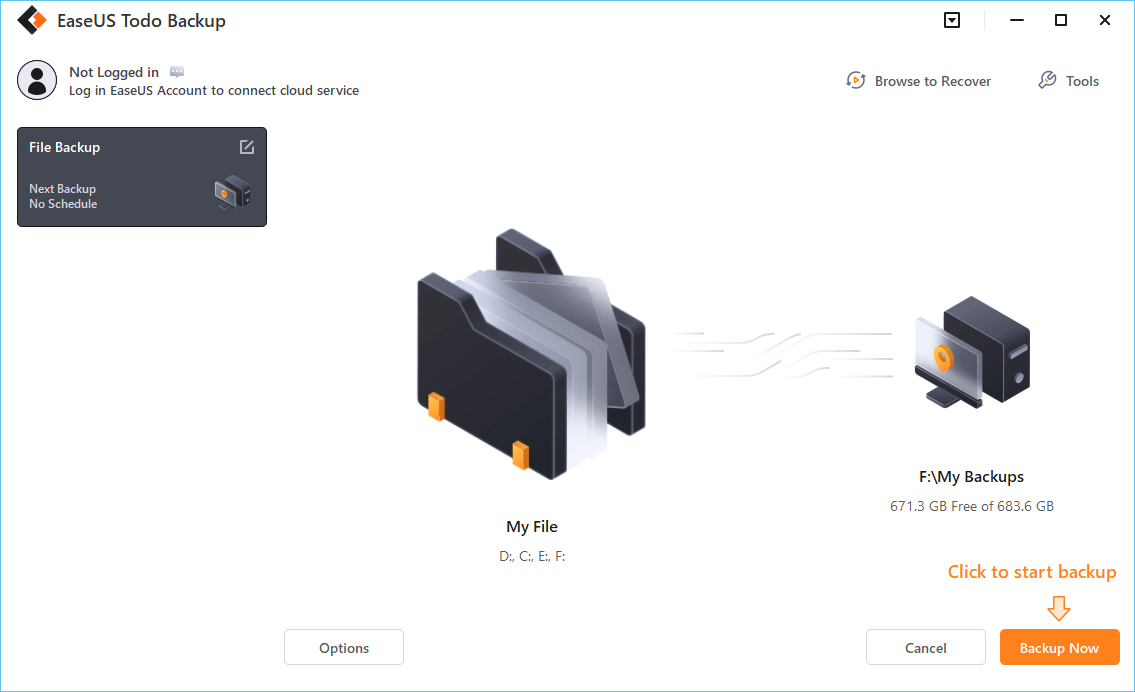
War der Beitrag hilfreich? Teile ihn auf Twitter oder Facebook, um deinen Teamkollegen beim Sichern ihrer Spielstände zu helfen!
Sichern Sie die Palworld-Speicherdatei durch Kopieren und Einfügen
Eine weitere direkte und traditionelle Möglichkeit, ein Backup Ihres Spiels zu erstellen, ist das manuelle Kopieren und Einfügen. Diese Methode ist jedoch nicht die erste Wahl, da sie sehr zeitaufwändig ist, insbesondere bei Spielen mit so großer Kapazität. Sie müssen die Spieldateien manuell auswählen und anschließend an den Backup-Speicherort verschieben. Wenn Sie jedoch genügend Zeit und Energie haben, steht Ihnen dieser Weg zur Verfügung:
Schritt 1. Suchen Sie den spezifischen Speicherort der Palworld-Speicherdatei auf Ihrem Gerät (Computer, Xbox oder Steam).
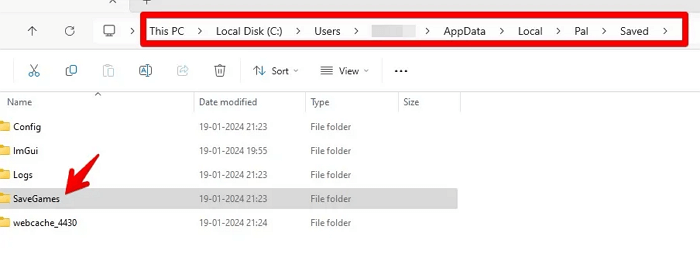
Schritt 2. Wählen Sie den Ordner „SaveGmaes“, klicken Sie mit der rechten Maustaste darauf und klicken Sie auf „Kopieren“ .
Schritt 3. Navigieren Sie zum Zielspeicherort, an dem Sie die Sicherung speichern möchten.
Schritt 4. Klicken Sie mit der rechten Maustaste auf eine schwarze Stelle und wählen Sie Einfügen.
Hinweis: Wenn Sie diese Methode verwenden, müssen Sie jedes Mal, wenn Sie einen Spielvorgang abschließen, eine Sicherungskopie erstellen.
Sichern Sie die Palworld-Speicherdatei mit der integrierten Steam-Funktion
Steam verfügt außerdem über eine integrierte Backup- und Wiederherstellungsfunktion, mit der Sie jedes Mal ein einzelnes Spiel sichern können. Dies funktioniert effektiv mit den folgenden Schritten:
Schritt 1. Installieren Sie Palworld auf Ihrem Steam, klicken Sie auf die Steam-Schaltfläche und wählen Sie „Spiele sichern und wiederherstellen“ .
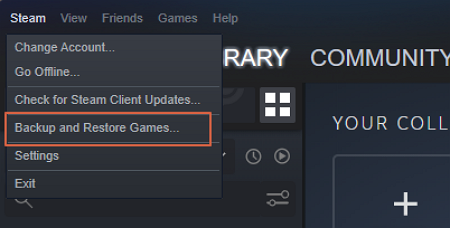
Schritt 2. Wählen Sie „Derzeit installierte Programme sichern“ und wählen Sie „Weiter“ .
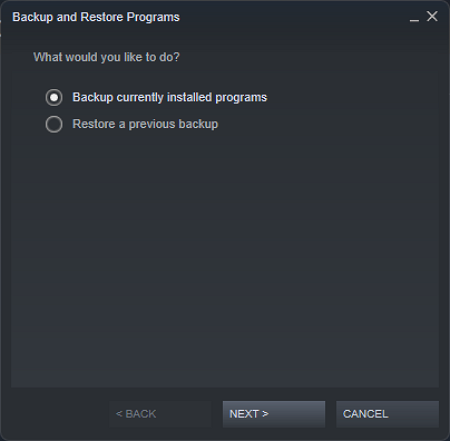
Schritt 3. Wählen und markieren Sie „Pal“ und klicken Sie auf „Weiter“ .
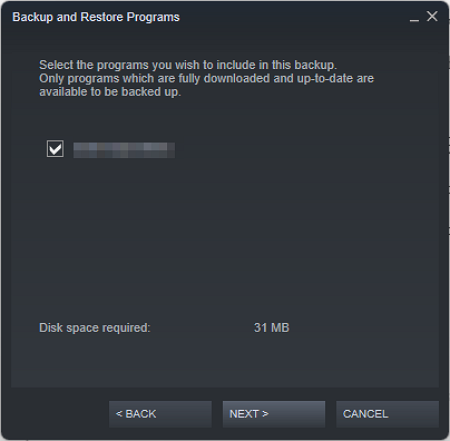
Schritt 4. Sie können Palworld auf lokalen oder externen Festplatten sichern.
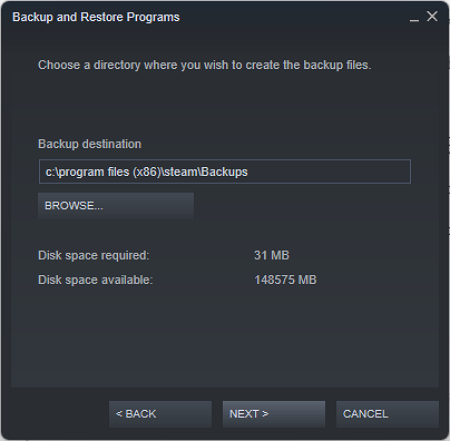
Schritt 5. Wenn der Sicherungsvorgang abgeschlossen ist, können Sie auf „Fertig stellen“ klicken.
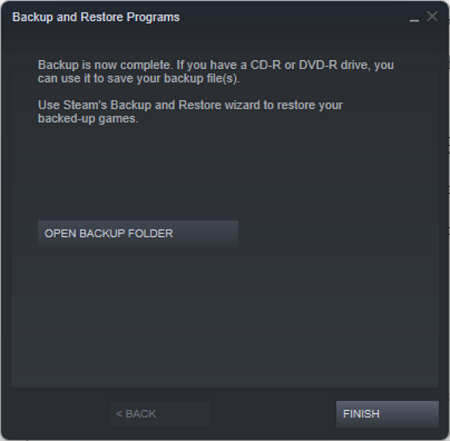
Zusammenfassung
Hier erfahren Sie, wie Sie die Spielstände von Palworld sichern. In diesem erfolgreichen Actionspiel können Spieler die fantastische Spielwelt genießen und verschiedene Spielerlebnisse entdecken. Vergessen Sie jedoch nicht, die Spielstände von Palworld zu sichern und Ihren Spielverlauf intakt zu halten. EaseUS Todo Backup ist ein großartiger Helfer für die Sicherheit Ihrer Spieldaten. Laden Sie es herunter und probieren Sie es aus – Sie werden nicht enttäuscht sein.
Häufig gestellte Fragen zum Sichern der Palworld-Speicherdatei
1. Verliere ich meine Spielstände, wenn ich Steam deinstalliere?
Im Allgemeinen nicht, da Steam über eine Cloud verfügt, in der alle Spielprozesse gespeichert werden. Auch nach der Deinstallation der Steam-App bleiben die Spieldaten erhalten. In letzter Zeit gab es jedoch häufige Beschwerden über die Instabilität der Steam Cloud, und einige Nutzer erlitten Datenverlust. Um die Sicherheit Ihrer Spielstände zu gewährleisten, erstellen Sie vorsichtshalber ein Backup auf Ihrem Computer.
2. Wie stelle ich ein Steam-Spiel aus einem Backup wieder her?
Um die Spielsicherung auf Steam wiederherzustellen, können Sie die folgenden Schritte ausführen:
- Starten Sie Steam und melden Sie sich bei Ihrem Konto an.
- Klicken Sie oben links auf Steam und wählen Sie „Spiel-Backup sichern und wiederherstellen“ > „Eine vorherige Sicherung wiederherstellen“ .
- Suchen Sie die Sicherungsdateien und klicken Sie auf WEITER> .
- Warten Sie, bis Steam das Spiel wiederhergestellt hat.
Weitere Artikel & Tipps:
-
Windows Systemabbild wiederherstellen unter Windows 10/8/7 - So geht's
![author-Markus]() Markus / 2025-01-07
Markus / 2025-01-07 -
Treiber sichern - Top 5 Software für das Backup unter Windows 11/10/7/XP
![author-Mako]() Mako / 2025-01-15
Mako / 2025-01-15
-
So klonen Sie Windows 7 auf mehrere Computer (schnell und einfach)
![author-Maria]() Maria / 2025-03-21
Maria / 2025-03-21 -
5 Effektive Vorbereitungen auf das Windows 10 Upgrade
![author-Katrin]() Katrin / 2025-01-15
Katrin / 2025-01-15

EaseUS Todo Backup
- Backup-Software für Privatanwender
- Sicheres Image-Backup
- Klonen der Laufwerke
- All-in-one-Recovery-Tool im Notfall
Umfassende Backup-Lösung